Cách quay màn hình máy tính win 7
Bài viết này Sforum sẽ hướng dẫn bạn cách quay màn hình máy tính Win 10 cùng với 10 phần mềm hỗ trợ ghi hình máy tính cực hữu ích.

Cách quay video màn hình máy tính Win 10 không cài phần mềm
Bước 1: Bạn nhấn tổ hợp phím Windows + G để quay video màn hình máy tính Win 10, sau đó màn hình sẽ hiện như hình dưới đây.
Bạn đang xem: Cách quay màn hình máy tính win 7
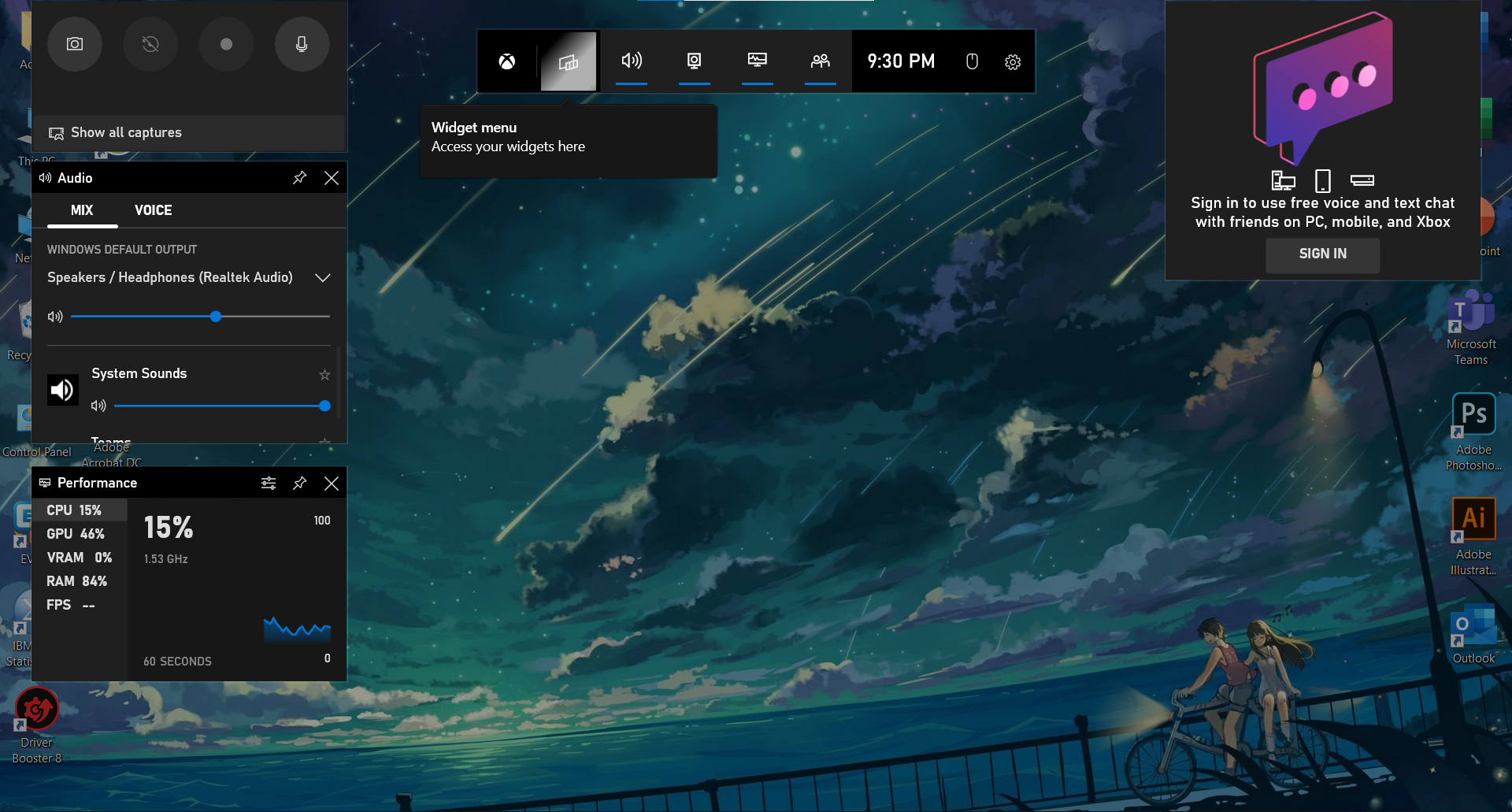
Bước 2: Các tính năng lần lượt là: Chụp màn hình máy tính, xuất video quay lại màn hình trước đó 30s, bắt đầu quay màn hình, bật/tắt micro khi đang quay màn hình. Bạn chọn sử dụng các tính năng theo nhu cầu của mình. Hoặc bạn có thể nhấn tổ hợp phím Windows + Alt + R để bắt đầu quay màn hình.
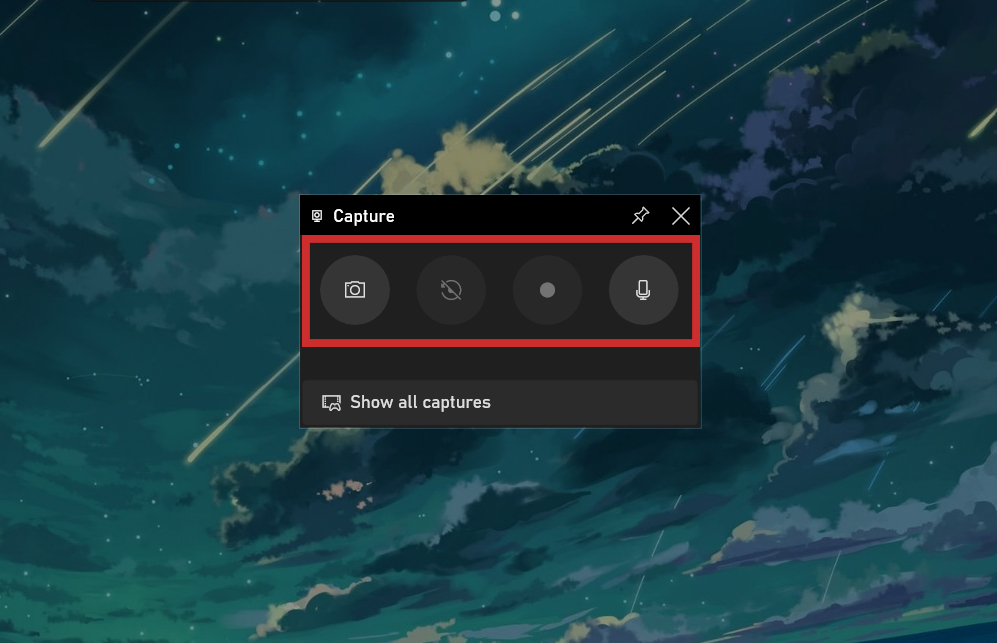
Bước 3: Sau khi quay xong, video đã quay màn hình sẽ nằm ở mục Videos trong máy tính.
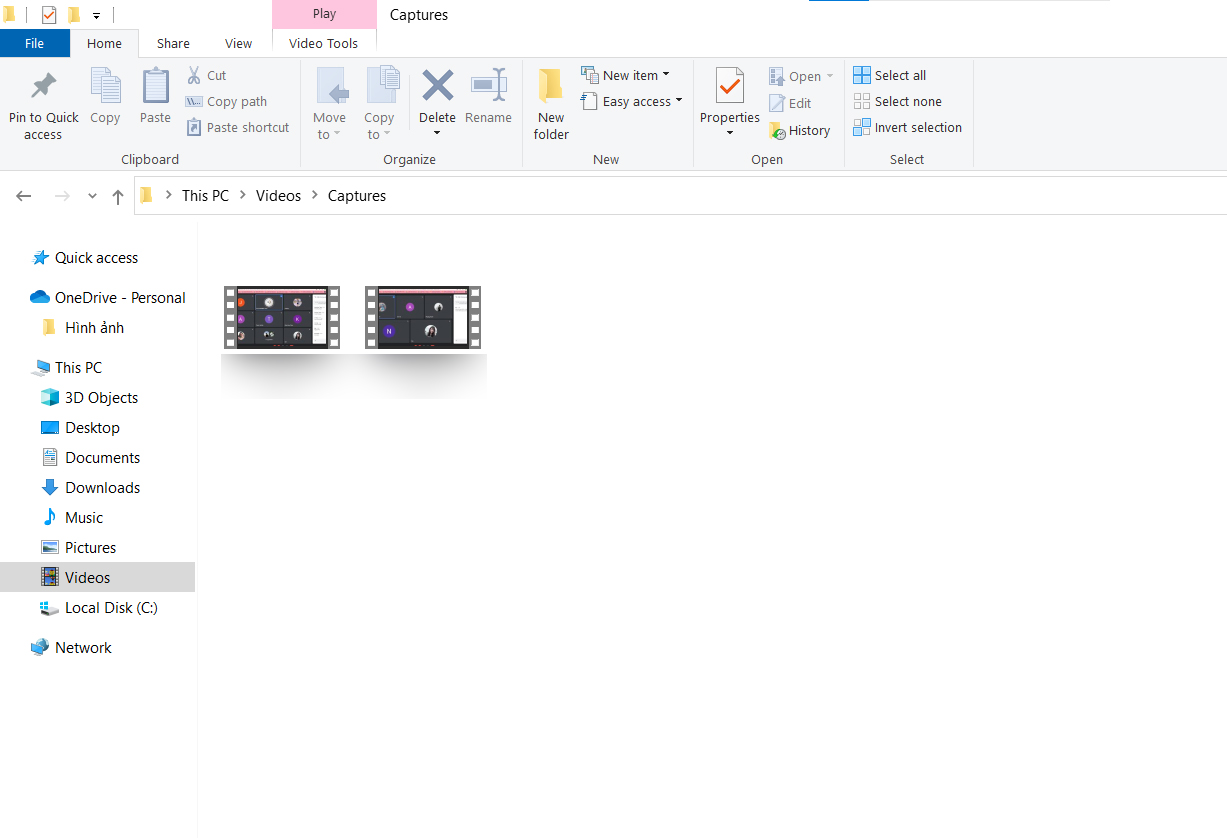
Phần mềm ghi màn hình máy tính Win 7, 10, 11 có âm thanh
OBS Studio
OBS Studio là một phần mềm quay màn hình máy tính phổ biến và được nhiều người lựa chọn sử dụng. Phần mềm này hỗ trợ người dùng quay màn hình laptop với độ sắc nét cao và âm thanh chất lượng với tính năng loại bỏ tiếng ồn tiện lợi. Đặc biệt, OBS Studio là một phần mềm được các streamer sử dụng với đa dạng các tính năng hữu ích. Bạn có thể tải OBS Studio tại đây.
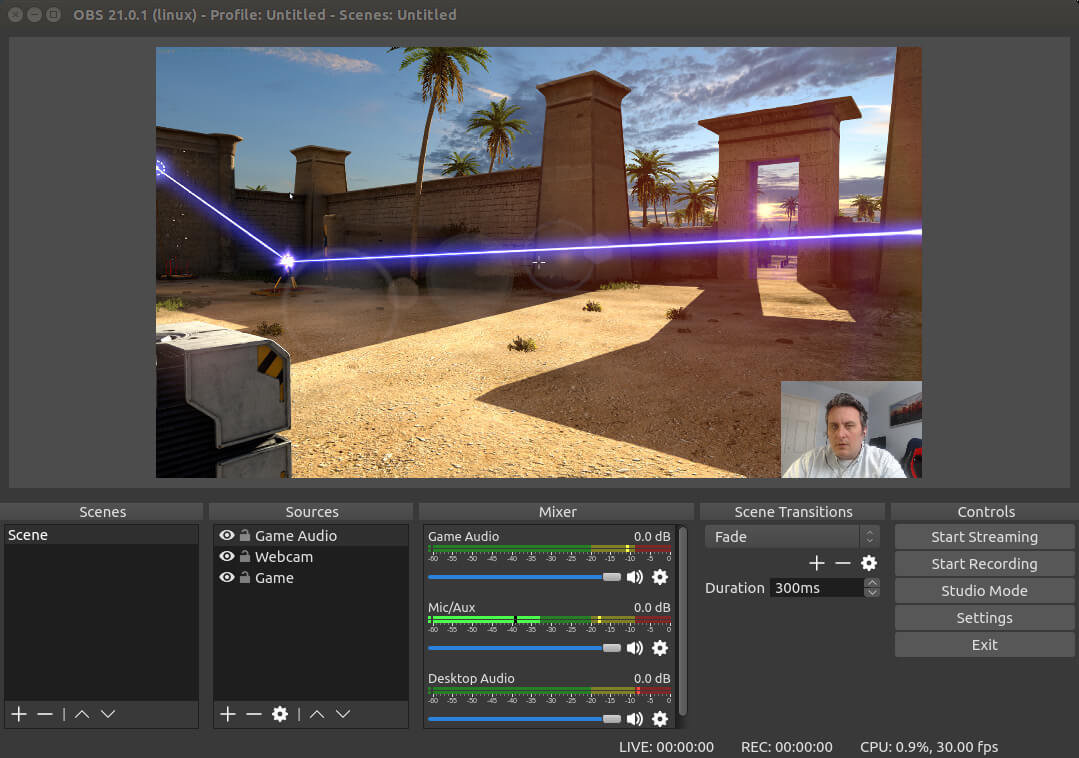
Camtasia Studio
Camtasia Studio là phần mềm vừa hỗ trợ người dùng cách quay màn hình máy tính, vừa giúp người dùng chỉnh sửa các video chuyên nghiệp. Bạn có thể thoả sức thiết kế, chỉnh sửa video của mình một cách dễ dàng nhờ vào các tính năng vượt trội của phần mềm này. Đặc biệt, Camtasia còn hỗ trợ tiếng Việt giúp bạn dễ dàng sử dụng. Bạn có thể tải Camtasia Studio tại đây.
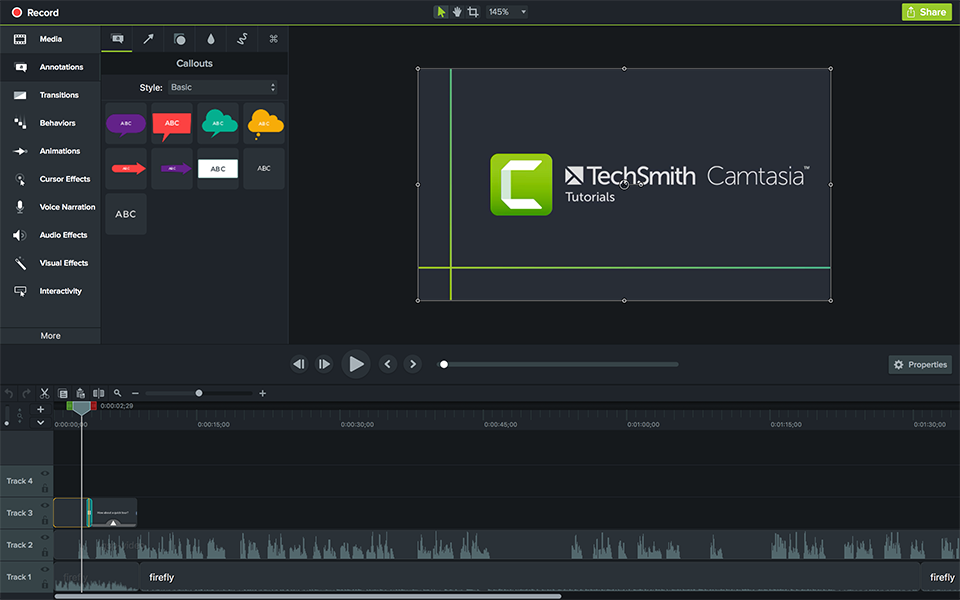
ShareX
ShareX là một phần mềm giúp người dùng quay màn hình laptop dễ dàng. Bạn có thể lưu các video dưới dạng GIF hoặc file video rất tiện lợi. Ngoài ra, người dùng còn có thể chia sẻ những video mà mình đã quay với bạn bè một cách đơn giản. Đặc biệt, phần mềm này không giới hạn thời gian ghi hình, vì vậy bạn có thể yên tâm khi sử dụng. Bạn có thể tải ShareX tại đây.
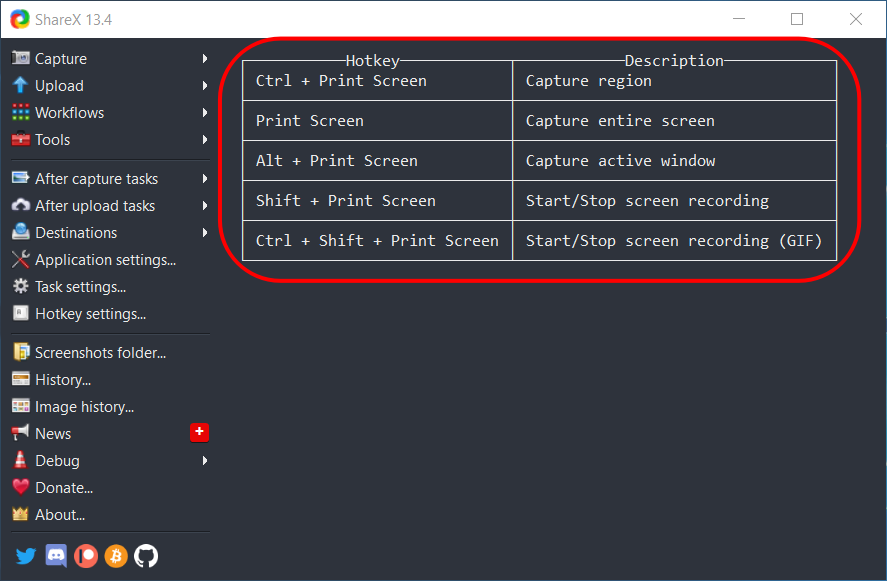
Bandicam
Phần mềm Bandicam hỗ trợ người dùng quay màn hình máy tính cực hữu ích với đa dạng các tính năng. Bạn có thể lựa chọn ghi hình ở từng vùng hoặc từng kích thước theo nhu cầu. Đây chính là một điểm cộng lớn của phần mềm này. Phần mềm còn có tính năng hỗ trợ bạn quay màn hình khi đang chơi game cực tiện lợi. Bandicam với giao diện thân thiện giúp bạn sử dụng dễ dàng và đơn giản. Bạn có thể tải Bandicam tại đây.
Xem thêm: Bộ Đồ Ngủ 2 Dây Phối Ren Cao Cấp, Bộ Đồ Ngủ Phi Lụa 2 Dây Phối Ren Cao Cấp
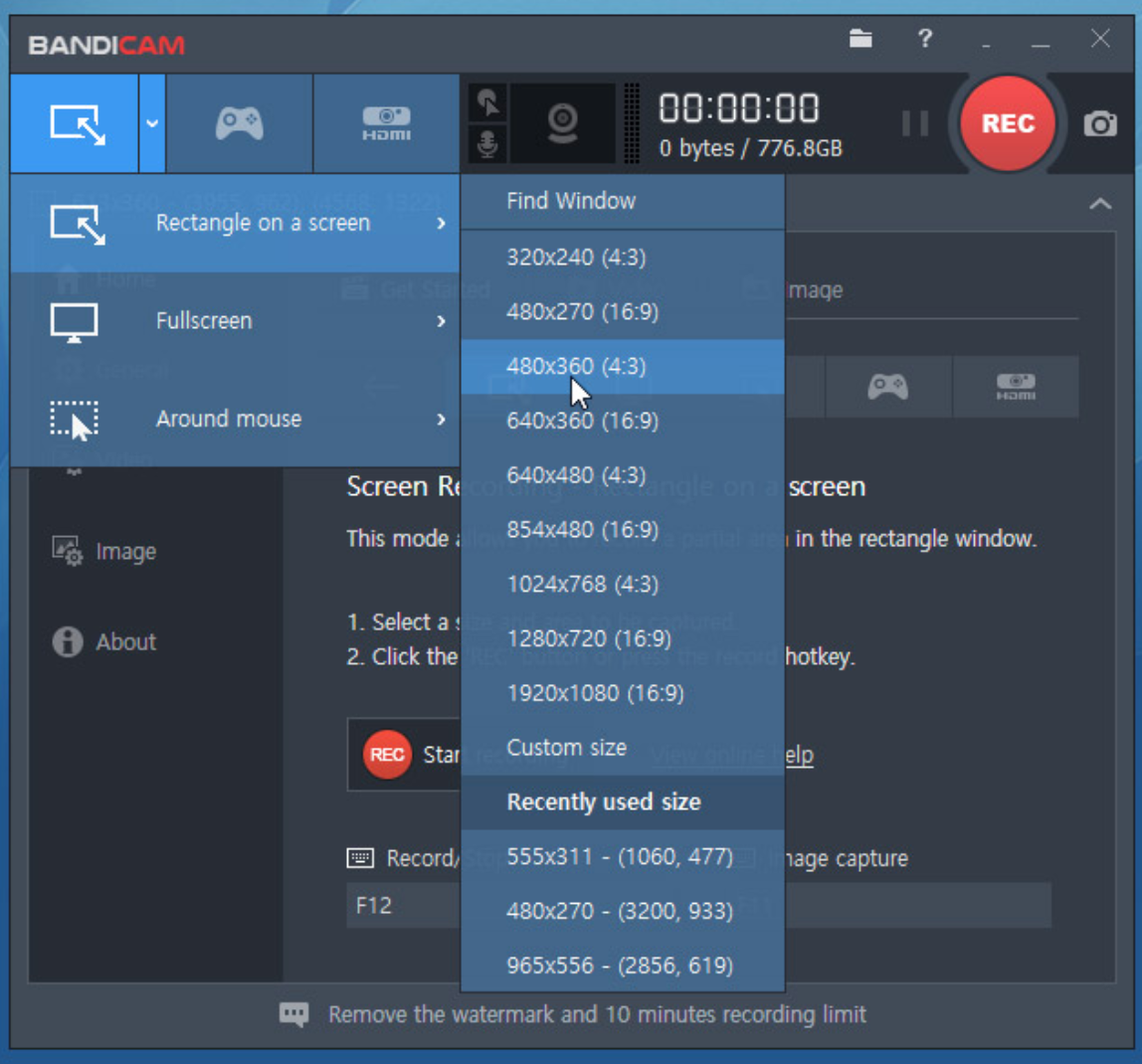
TinyTake
Đây là một phần mềm vô cùng hữu ích nhờ vào các tính năng nổi bật như ghi màn hình, chụp màn hình và phát trực tiếp. Ngoài ra, phần mềm còn có các công cụ giúp bạn chỉnh sửa video của mình một cách đơn giản với đa dạng các công cụ. Bạn có thể chia sẻ video của mình với bạn bè, mạng xã hội một cách dễ dàng. Bạn có thể tải TinyTake tại đây.
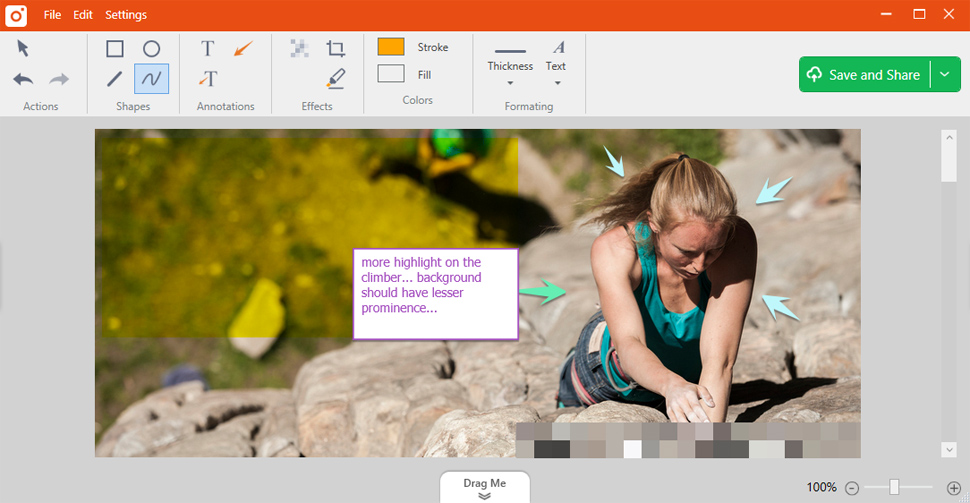
Debut Video Capture
Debut Video Capture sở hữu giao diện thân thiện giúp người dùng dễ dàng sử dụng. Đây là một phần mềm hữu ích cung cấp đa dạng các tính năng. Phần mềm này còn có thể ghi hình với webcam hoặc với các thiết bị mà bạn kết nối như camera an ninh. Tuy nhiên, phần mềm chỉ hỗ trợ bạn quay màn hình máy tính và chỉnh sửa video cơ bản như thêm chú hình bằng chữ và hình ảnh. Bạn có thể tải Debut Video Capture tại đây.
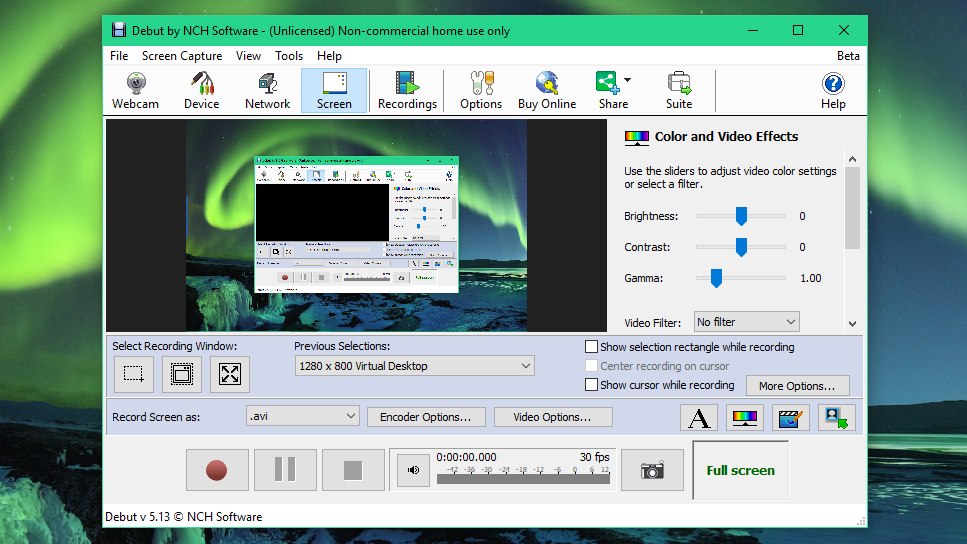
VLC
Đây là một phần mềm ghi hình máy tính có dung lượng nhẹ phù hợp với các máy có cấu hình thấp. VLC hỗ trợ người dùng xem video và quay màn hình laptop. Người dùng có thể chia sẻ video của mình và phát trực tiếp lên mạng xã hội một cách dễ dàng. Đặc biệt, bạn có thể lựa chọn khung quay màn hình theo nhu cầu của mình. Bạn có thể tải VLC tại đây.
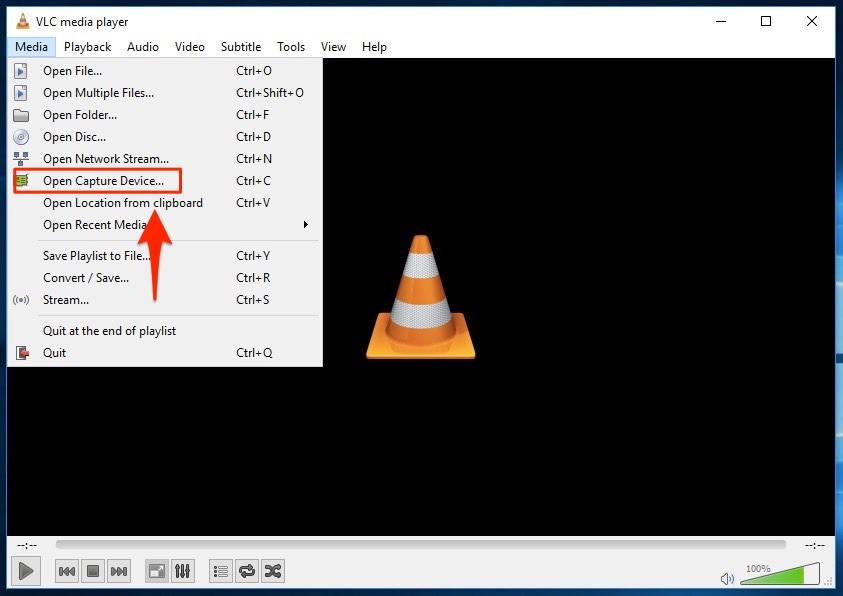
FlashBack Express
FlashBack Express sở hữu các tính năng chuyên nghiệp giúp bạn có một video quay màn hình chất lượng. Người dùng có thể chỉnh sửa các video đã quay với đa dạng các công cụ như thêm chữ, hình ảnh, nhạc,…. Phần mềm này còn hỗ trợ ghi hình khi bạn đang chơi game cùng với webcam của bạn một cách đơn giản. Đặc biệt, bạn còn có thể lựa chọn tính năng quay nhiều màn hình vô cùng tiện lợi. Bạn có thể tải FlashBack Express tại đây.
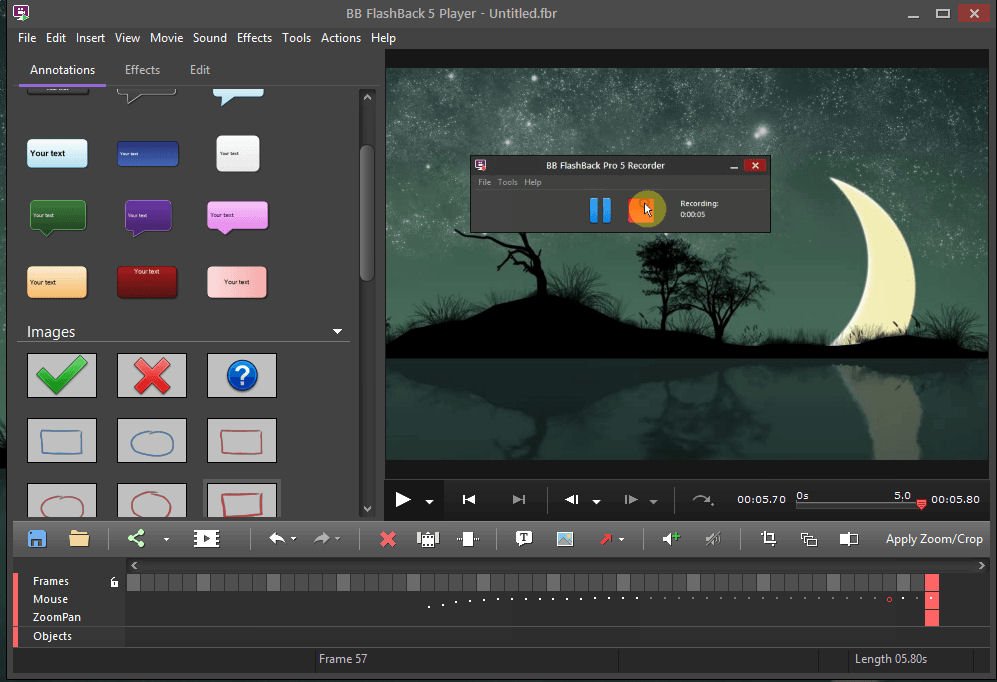
ApowerREC
ApowerREC là một phần mềm hỗ trợ ghi hình laptop được nhiều người sử dụng hiện nay. Phần mền này còn hỗ trợ bạn livestream trên mạng xã hội đơn giản. Người dùng cũng có thể chỉnh sửa các video với các công cụ chuyên nghiệp của ApowerREC. Đặc biệt, bạn còn có thể sử dụng chức năng lên lịch ghi hình vô cùng tiện lợi. Đây là một điểm cộng cho phần mềm này. Bạn có thể tải ApowerREC tại đây.
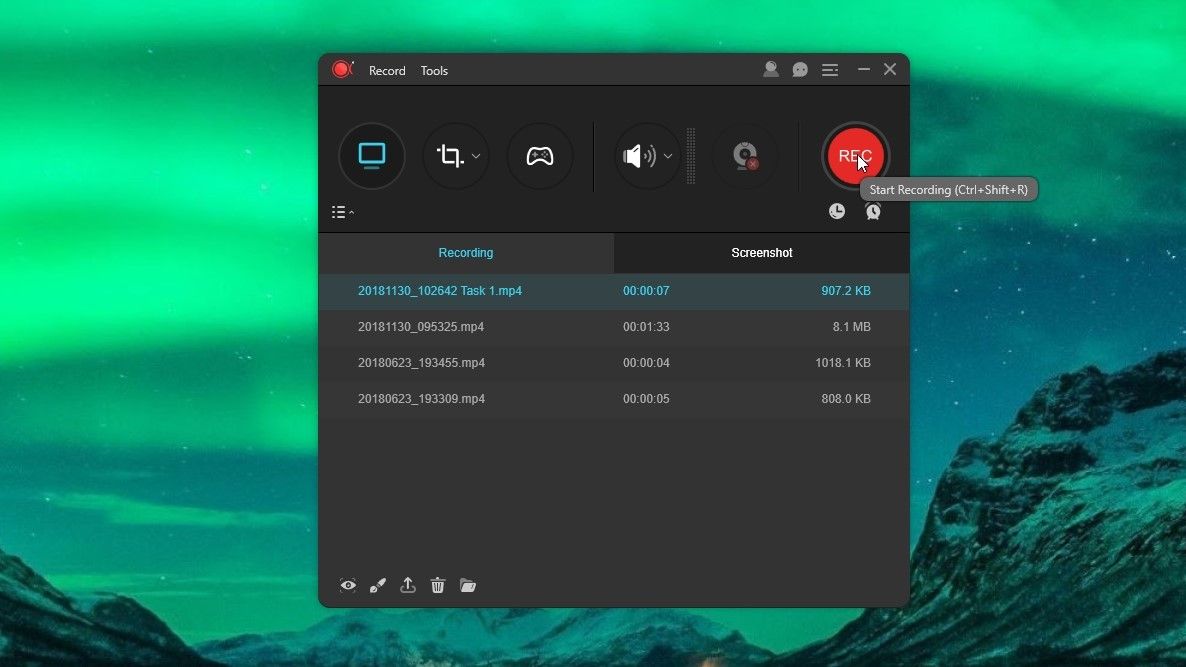
Apowersoft Free Online Screen Recorder
Đây là một phần mềm quay màn hình trực tuyến hỗ trợ người dùng phát video trên mạng xã hội. Người dùng có thể lưu video dưới các dạng như GIF, file video, hoặc lưu vào Google Drive, Dropbox. Cũng giống như các phần mềm khác, Apowersoft Free Online Screen Recorder cũng giúp người dùng chỉnh sửa video cơ bản như thêm chú thích, hình ảnh. Bạn có thể sử dụng online và tải phần mềm tại đây.
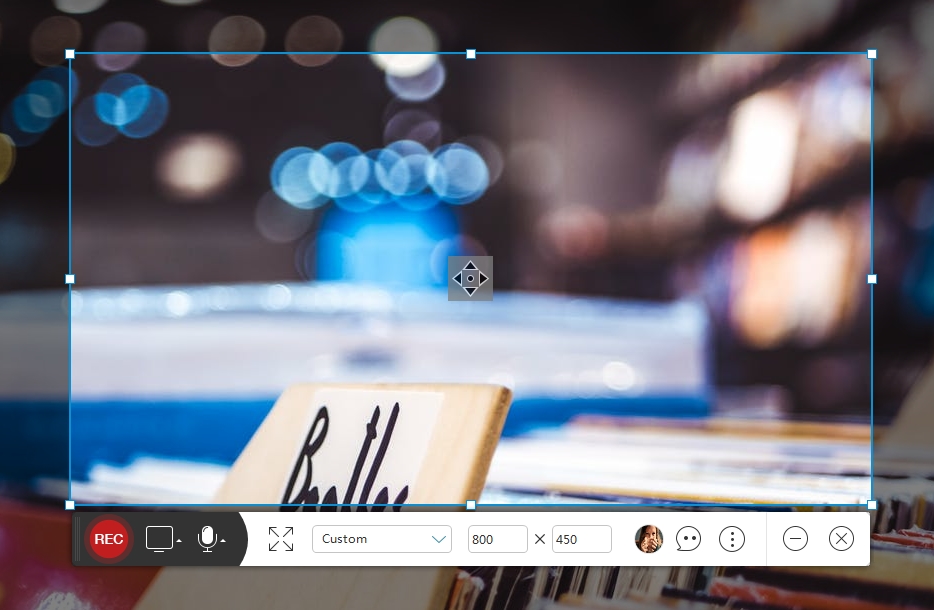
Tạm kết về cách Record /quay phim màn hình máy tính, laptop
Bài viết trên đây đã hướng dẫn cho bạn cách quay màn hình máy tính Win 10 cực đơn giản. Bên cạnh đó, Sforum còn chia sẻ cho bạn những phần mềm giúp quay màn hình hiệu quả. Chúc bạn thành công.









